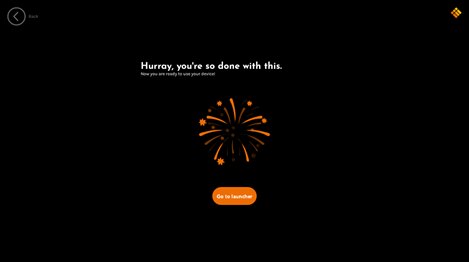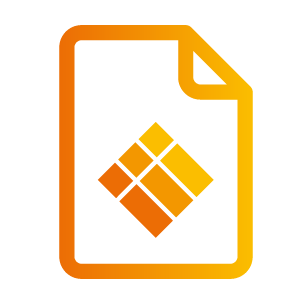Aan de slag
Bij de eerste start van de i3TOUCH zal de Start-up Wizard van het display u door de eerste configuratiestappen van het display leiden.
De Start-up Wizard kan veilig worden overgeslagen. Alle configuratie-instellingen blijven achteraf mogelijk, via de i3TOUCH-instellingenapplicatie.
Selecteer de Studio omgeving.
Selecteer de i3 voorgedefinieerde Studio omgeving die u wilt gebruiken.
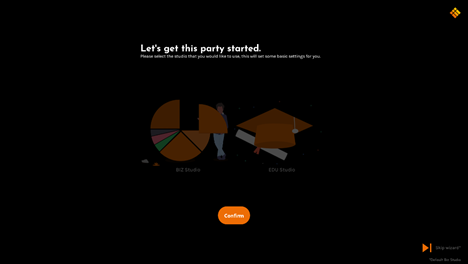
De EDU Studio richt zich op educatieve gebruiksomgevingen, met een aangepaste achtergrond en een snelle toegang tot de i3LEARNHUB. | |
De BIZ Studio is de ideale omgeving voor zakelijk gebruik, met een strakke achtergrond en een aanpasbare knop op de Home interface. |
Sneltoets configureren
De Home interface kan een aanpasbare knop weergeven, waar u een webpagina aan kunt koppelen (bijvoorbeeld de website van uw bedrijf).
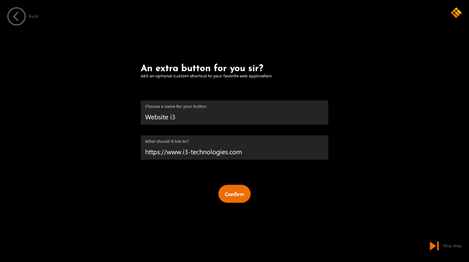
Wanneer gekozen wordt voor EDU Studio, zal de configuratie van de aanpasbare knop voorgedefinieerd worden voor i3LEARNHUB. Maar, deze kan achteraf nog steeds worden aangepast.
Taalinstellingen
Definieer de interfacetaal van uw i3TOUCH.
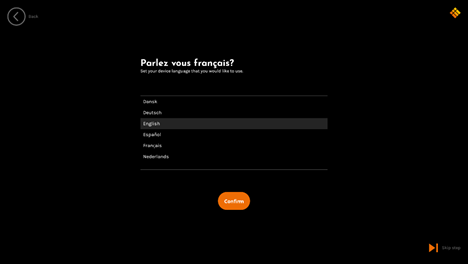
Wi-Fi Setup
Verbind de i3TOUCH met uw Wi-Fi netwerk.
De i3TOUCH ES beschikt niet over een geïntegreerde Wi-Fi.
Wi-Fi-connectiviteit is alleen beschikbaar met de i3TOUCH ES Wi-Fi USB Dongle (apart verkrijgbaar).
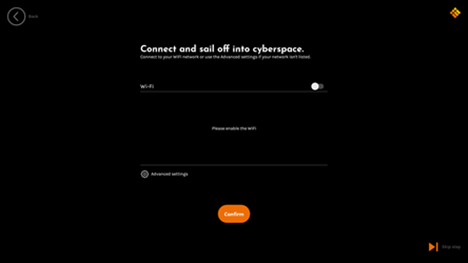
Plaats de optionele Wi-Fi Dongle en activeer Wi-Fi via de aan/uit-schakelaar en selecteer vervolgens uw Wi-Fi Access Point in de lijst. Geef het Wi-Fi-wachtwoord indien nodig.
Alleen de Wi-Fi-configuratie wordt gepresenteerd in de Start-Up wizard. Ethernet kan later worden geconfigureerd via de instellingen applicatie.
Stel de tijdzone in
Selecteer uw locale tijdzone.
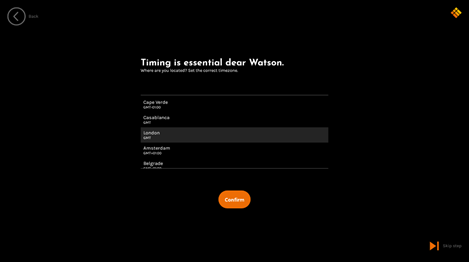
Datum & Tijd instellingen
Schakel "Use network-provided time" in als uw apparaat met het internet is verbonden, om automatisch de juiste tijdinstellingen in te stellen en te behouden.
Of, stel handmatig de datum en tijd in.
Selecteer om het 24-uurs- of 12-uursformaat te gebruiken voor de klok op de hoofdinterface.
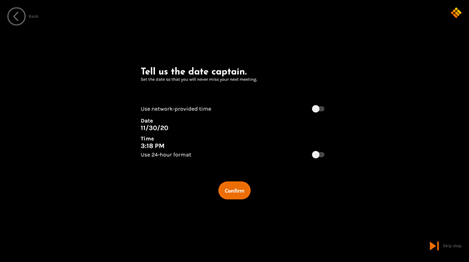
Voltooi de installatiewizard
Wanneer de installatie is voltooid, drukt u op de oranje knop om naar de Home interface te gaan.